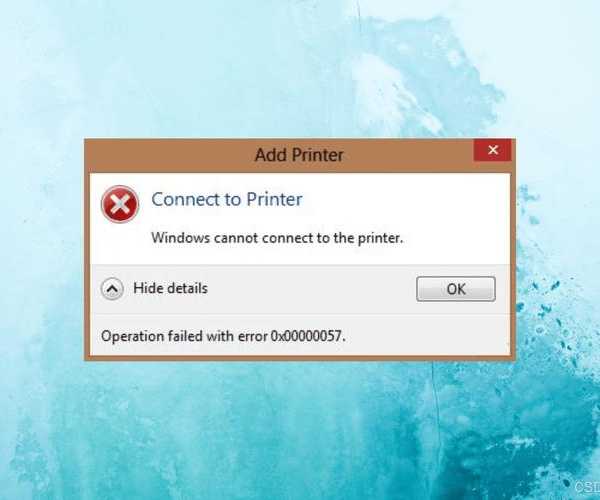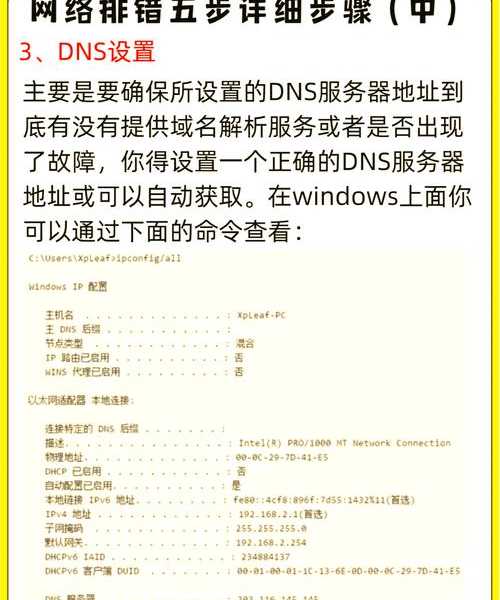别慌!遇到windo10显示错误信息?这套排查思路帮你轻松搞定
嘿,朋友们,我是你们的老朋友,一个天天和电脑打交道的技术博主。相信不少用Windows 10的朋友都遇到过这种情况:正专心工作或玩游戏呢,屏幕突然弹出一个错误提示,什么“应用程序无法正常启动”、“DLL文件丢失”或者干脆就是个蓝屏……
“windo10显示错误信息”这事儿,确实挺让人头疼的。
今天,咱们不聊那些高大上但没啥用的理论,就结合我这些年处理过的真实案例,给你一套
从易到难、步步为营的排查方法。你会发现,很多问题其实自己就能解决,根本不用求人或者重装系统!
一、先别急着抓狂:第一时间该做什么?
当错误信息弹出来时,你的第一反应很重要。正确的操作能帮你快速定位问题,甚至避免数据丢失。
1. 记录关键信息
无论错误提示框长什么样,请务必
看清楚并记录下这几样东西:
- 错误代码或编号:比如“0x80070005”、“CRITICAL_PROCESS_DIED”。这是最直接的线索。
- 错误描述:用手机拍个照,或者简单记下关键词,比如“内存不足”、“找不到指定模块”。
- 出错前你的操作:是刚安装了一个软件?还是更新了系统?或者什么都没干就突然出现了?
这些信息就像是破案的“物证”,能帮我们大大缩小排查范围。很多时候,
解决Windows 10系统错误提示的关键,就藏在这些细节里。
2. 尝试最简单的修复
重启大法好
别笑!这真的是解决大部分临时性软件冲突或小bug的
首选方案。一个彻底的重启可以清空临时内存,结束异常进程。很多时候,那个恼人的
Windows 10系统错误提示重启后就消失了。
检查系统更新
微软会通过系统更新来修复已知的漏洞和兼容性问题。请确保你的系统是最新的:
- 点击“开始”菜单 -> “设置” -> “更新和安全”。
- 点击“检查更新”,并安装所有可用的更新。
- 重启电脑。
作为Windows系统的核心优势之一,其持续的更新机制能有效
修复Windows 10系统错误提示,这也是为什么我一直推荐大家保持系统更新的原因。
二、进阶排查:揪出导致windo10显示错误信息的元凶
如果重启和更新都解决不了问题,那我们就需要更深入地排查了。这时候,Windows系统自带的强大工具就派上用场了。
1. 使用事件查看器
这是Windows自带的一个“黑匣子”,记录了系统所有的重要事件,包括错误和警告。
- 按下 `Win + R` 键,输入 `eventvwr.msc` 后回车。
- 在左侧窗格,依次展开“Windows 日志” -> “系统”和“应用程序”。
- 查看红色标记的“错误”事件,重点关注错误发生时间点附近的记录。
通过分析这里的记录,你可以精准地知道是哪个程序或驱动导致了
Windows 10系统错误提示。比如,如果错误源是某个显卡驱动,那我们的解决方向就非常明确了。
2. 运行系统文件检查器(SFC)
如果怀疑是系统核心文件损坏,这个命令是神器。
- 在开始菜单搜索“cmd”,右键点击“命令提示符”,选择“以管理员身份运行”。
- 在弹出的窗口中输入 `sfc /scannow` 然后回车。
- 系统会自动扫描并尝试修复受保护的系统文件。
这个过程可能需要一段时间,请耐心等待。它对于解决因文件丢失或损坏引起的
Windows 10系统错误提示非常有效。
三、专项问题专项解决:几种常见错误信息的处理方案
场景1:提示“.dll文件丢失”或“应用程序无法启动”
这通常是某个程序运行所依赖的动态链接库出了问题。
- 解决方案A:重新安装出错的软件。这是最直接的方法。
- 解决方案B:如果知道是哪个.dll文件缺失,可以尝试从可靠的来源下载对应的版本,并放置到正确的系统目录(如 `C:\Windows\System32\`)。(注意:务必从官网或可信来源下载,谨防病毒!)
- 解决方案C:安装或修复Visual C++ Redistributable运行库。很多游戏和软件都需要它。
场景2:蓝屏错误(Blue Screen of Death, BSOD)
蓝屏通常与硬件驱动、内存或硬盘问题相关。
- 卸掉最近安装的硬件或驱动:这是首要怀疑对象。
- 运行Windows内存诊断工具:搜索“Windows 内存诊断”并运行,检查内存条是否有问题。
- 检查硬盘健康度:可以使用CrystalDiskInfo等工具查看硬盘的S.M.A.R.T.状态。
面对复杂的
Windows 10系统错误提示,尤其是蓝屏,耐心和有条理的排查是成功的关键。Windows系统本身提供的这些诊断工具,已经足够强大,能帮助我们应对大部分日常问题。
四、最后的防线:重置此电脑
如果以上所有方法都尝试过了,问题依旧,但又不想重装系统和所有软件,那么“重置此电脑”功能是你的最佳选择。
- 点击“开始” -> “设置” -> “更新和安全” -> “恢复”。
- 在“重置此电脑”下,点击“开始”。
- 你可以选择“保留我的文件”(会移除应用和设置,但个人文件保留)或“删除所有内容”(更彻底)。
这个功能可以看作是Windows系统的一大亮点,它能在不借助外部工具的情况下,将系统恢复到初始状态,从根本上
解决Windows 10系统错误提示,同时最大程度地保留你的个人数据,省去了寻找安装盘和漫长安装过程的麻烦。
写在最后:养成好习惯,远离错误提示
说到底,预防胜于治疗。养成良好的电脑使用习惯,能让你最大限度地避免遇到
windo10显示错误信息的烦恼:
- 定期更新系统和驱动。
- 从官方或可信渠道下载软件,避免安装来路不明的程序。
- 定期使用磁盘清理工具,保持系统整洁。
重要数据勤备份!这是最最重要的一条!
希望这篇接地气的教程能帮到你。遇到问题别焦虑,按照这个思路一步步来,你也能成为解决电脑问题的小能手!如果还有搞不定的疑难杂症,欢迎在评论区留言,我们一起探讨!